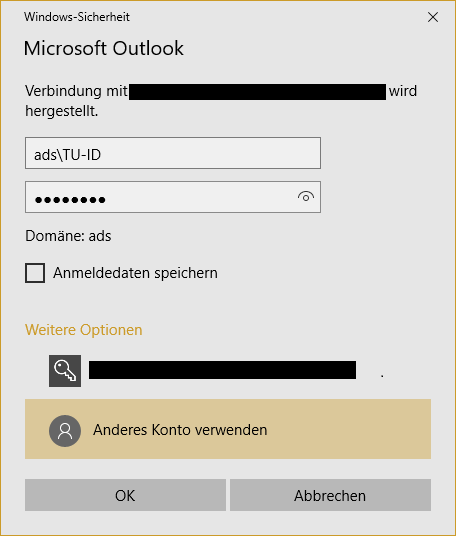Funktionspostfach einrichten
Outlook
Eine Anleitung für das manuelle Einrichten eines Funktionspostfaches in Outlook, für den Fall, dass Sie kein persönliches Postfach in der Groupware besitzen. Wenn Sie kein persönliches Postfach im Groupware-System besitzen, dann können Sie trotzdem auf Funktionspostfächer zugreifen (wenn die entsprechenden Rechte eingetragen wurden). Beim Einrichten von Outlook ist dabei zu beachten, dass Sie das Funktionspostfach mit dessen primärer Mailadresse angeben, beim Login dann aber Ihre TU-ID verwenden müssen.
Schritt 2
Schritt 3
Es erscheint ein Anmeldefenster.
- Klicken Sie auf „Anderes Konto verwenden“.
- Geben Sie nun ads\ gefolgt von Ihrer TU-ID ein.
- Geben Sie Ihr Kennwort ein.
- Auf „OK“ klicken
.
Schritt 4
Outlook 2019
- Im folgenden Fenster sucht Outlook online nach den Servereinstellungen. Dies kann einige Minuten dauern.
- Wenn die Suche abgeschlossen ist gelangen Sie zum abschließenden Dialog. Hier können Sie gegebenenfalls weitere Postfächer hinzufügen.
- Den Haken für „Outlook Mobile auch auf meinem Telefon einrichten“ entfernen.
- Auf Vorgang abgeschlossen klicken. Sie können in Outlook nun Ihr Funktionskonto verwenden.